Jeden z našich čtenářů před časem napsal otázku, proč jsme neměli nástroj Odeslat na hračky, skvělý doplněk k nabídce Odeslat, která vám umožňuje vybrat libovolnou složku, do které chcete soubor odeslat, odeslat název souboru do schránky, nebo řadu dalších užitečných funkcí. Dnes vám ukážeme, jak to funguje.
Mnozí z vás si možná pamatují starou funkci Odeslat do X Powertoy, která byla součástí Windows 95 dní. Obslužný program Odeslat na hračky je podobný doplněk, který nabízí stejné funkce a mnohem více.
Instalace funkcí Odeslat na hračky
Proces instalace je velmi jednoduchý a dokonce vám poskytne obrazovku s rychlou konfigurací, takže můžete některé funkce během instalace zapnout nebo vypnout.
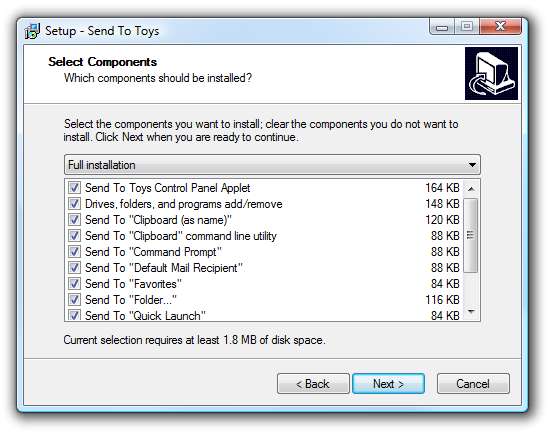
Tyto položky můžete snadno nakonfigurovat později, takže se nemusíte bát dělat to hned.
Konfigurace funkce Odeslat na hračky
Proces instalace na konci otevře konfigurační dialog, ale pokud se k němu chcete dostat později, najdete jej v části Další možnosti v Ovládacích panelech.
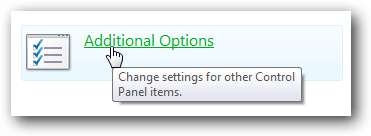
Pokud používáte 64bitový Windows, budete se muset podívat také do 32bitové sekce ...
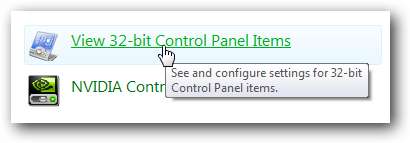
A v seznamu byste měli vidět Odeslat hračky.
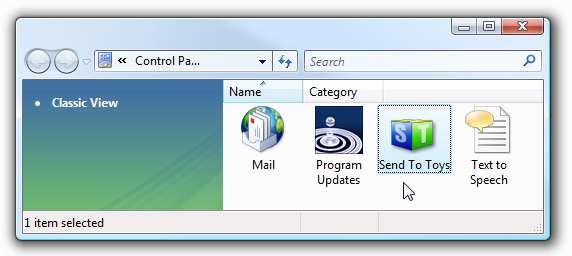
První záložka v konfiguračním dialogu je mimořádně užitečná… umožňuje vám přidávat nebo odebírat složky a položky z nabídky Odeslat. Samozřejmě bez nástroje byste to mohli udělat ručně otevřením složky shell: sendto a přetažením, ale je to mnohem jednodušší.
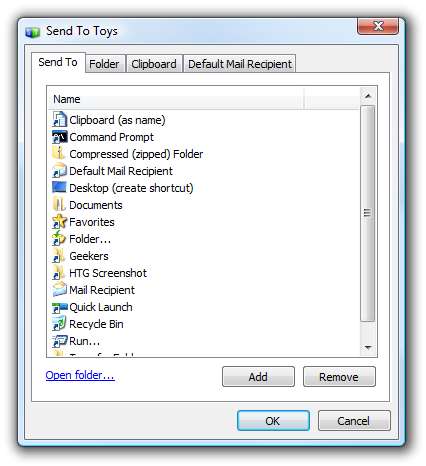
Tlačítko Přidat vyskočí dialogové okno, které vám umožní rychle vybrat, co chcete přidat do nabídky.
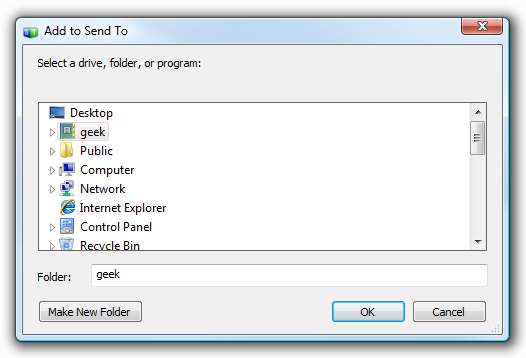
Záložka Složka vám umožňuje nakonfigurovat, která složka je výchozí v položce odeslání „Složka…“ přidané tímto nástrojem (snímky obrazovky níže). Dvě opravdu zajímavé možnosti zde jsou „Otevřít cíl po dokončení“, který otevře složku, do které jste právě odeslali soubor ..., a „Výchozí k přesunu“, což je docela vysvětlující.
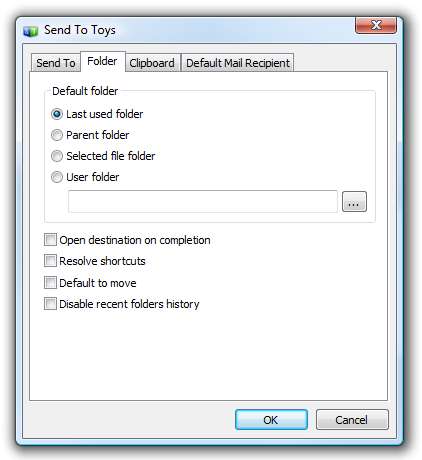
Na kartě Schránka jsou zobrazeny některé skvělé možnosti položky „Odeslat do schránky (jako název)“ ... můžete si vybrat, zda chcete nebo nechcete uvozovky a zda chcete, aby byly soubory odděleny na různých řádcích, pokud odesíláte více souborů do schránky.
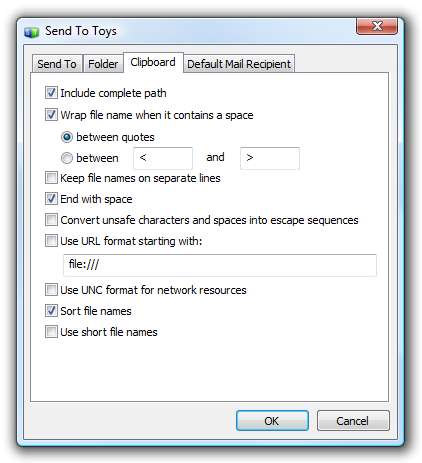
Karta Výchozí příjemce pošty byla velmi slibná, ale tato funkce pro mě nefungovala. Myšlenka spočívá v tom, že můžete určit jednoho příjemce pošty, který má odeslat soubor…
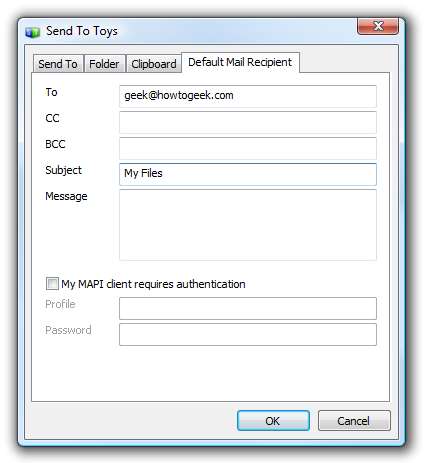
Ale kdykoli jsem se pokusil použít tuto funkci, dostal jsem tuto zprávu ... váš počet kilometrů se může lišit.

Pokud ani vám tato funkce nefunguje, můžete ji jednoduše odebrat z nabídky pomocí karty Konfigurace odeslání.
Používání funkce Odeslat na hračky
Nyní, když jste prošli konfiguračními dialogy, je čas kliknout pravým tlačítkem na soubor a podívat se na nabídku Odeslat (moje je trochu špinavá)
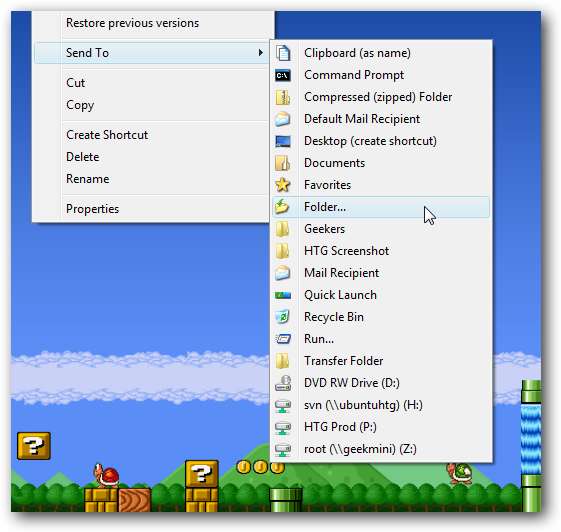
Jednou z nejužitečnějších položek je položka Složka…, která zobrazí dialogové okno umožňující zkopírovat, přesunout nebo jednoduše vytvořit zástupce do souboru.
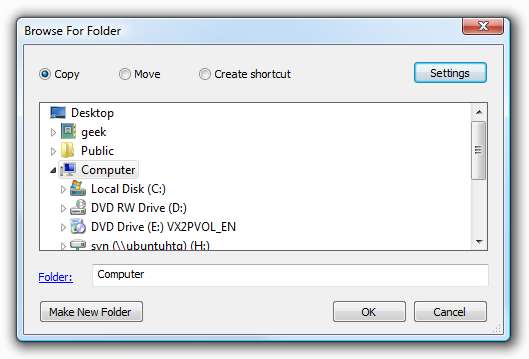
Tady je tato funkce opravdu užitečná ... pokud kliknete na ten malý modrý odkaz na složku v levém dolním rohu, zobrazí se rozevírací seznam historie s posledními možnostmi složky.
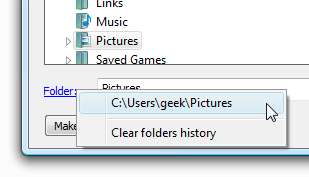
Pokud jste místo toho odeslali soubor do položky Spustit ..., zobrazí se dialogové okno Spustit s předvyplněným názvem souboru ... velmi užitečné, pokud chcete snadno spustit aplikaci s argumenty příkazového řádku.
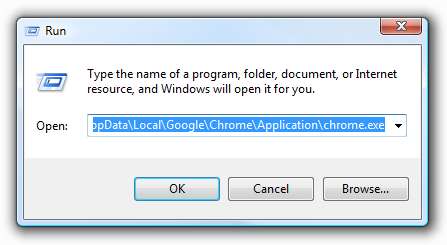
Odeslat do příkazového řádku funguje podobně, ale předem vyplní příkazový řádek s názvem souboru.
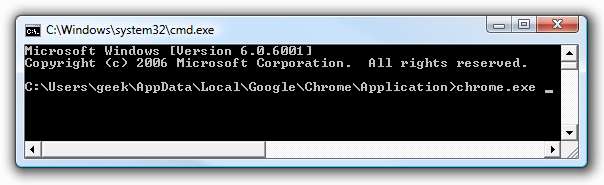
Nové položky si také všimnete, když kliknete pravým tlačítkem na spustitelný soubor, což vám umožní rychle přidat nebo odebrat tuto aplikaci z nabídky Odeslat.
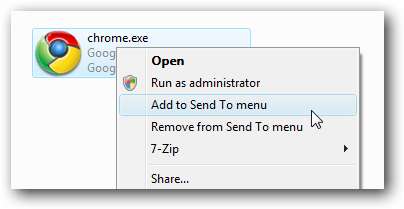
Celkově je to velmi užitečný nástroj, který stojí za vyzkoušení, pokud hodně používáte nabídku Odeslat. Všimněte si, že to funguje dobře v jakékoli verzi systému Windows.







